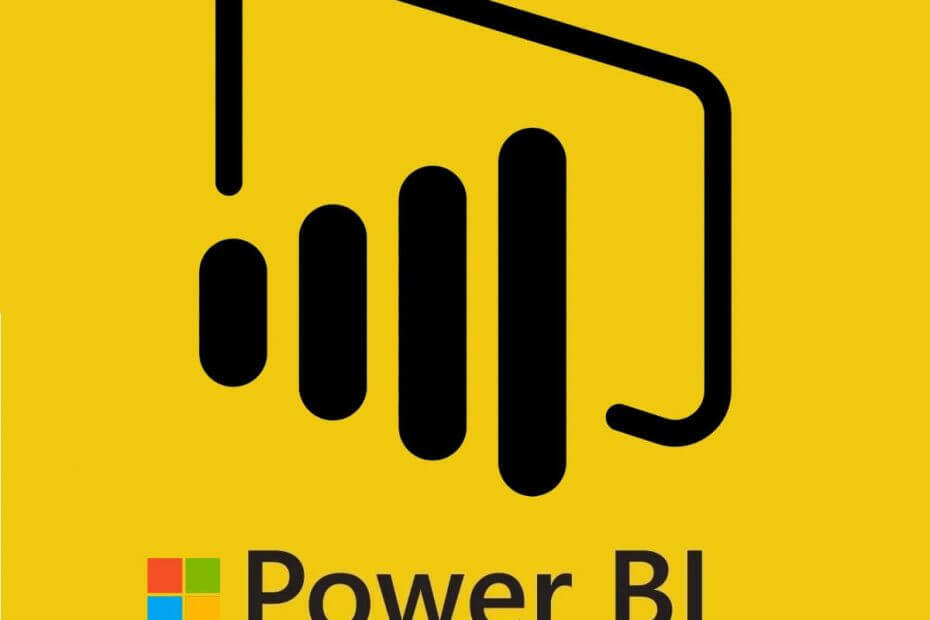Na to boste verjetno naleteli, ko pride do težav z omrežjem
- Glavni razlog, zakaj vadnica za predvajanje projekta ne deluje, je povezana s težavo s povezavo.
- Nekaj preverjanj usmerjevalnika, modema in omrežnih nastavitev lahko pomaga odpraviti težavo.
- Če želite odpraviti težavo, lahko tudi ponastavite aplikacijo Project Playtime.
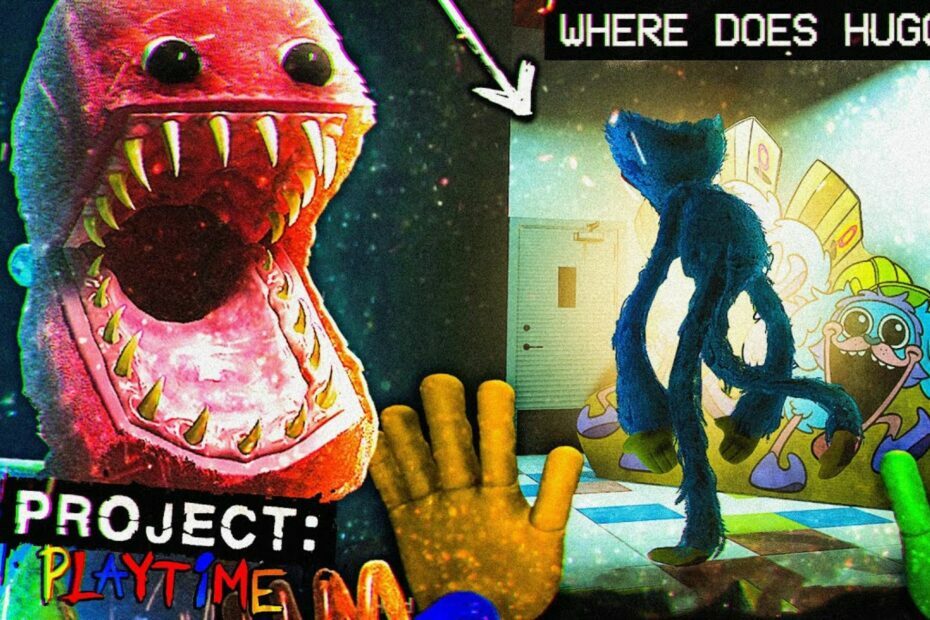
XNAMESTITE TAKO, DA KLIKNETE NA PRENOS DATOTEKE
Ta programska oprema bo popravila običajne računalniške napake, vas zaščitila pred izgubo datotek, zlonamerno programsko opremo, napako strojne opreme in optimizirala vaš računalnik za največjo zmogljivost. Odpravite težave z računalnikom in odstranite viruse zdaj v treh preprostih korakih:
- Prenesite Restoro PC Repair Tool ki prihaja s patentiranimi tehnologijami (patent na voljo tukaj).
- Kliknite Zaženi skeniranje da poiščete težave z operacijskim sistemom Windows, ki bi lahko povzročale težave z računalnikom.
- Kliknite Popravi vse za odpravo težav, ki vplivajo na varnost in delovanje vašega računalnika.
- Restoro je prenesel 0 bralcev ta mesec.
Nekateri naši bralci so nedavno poročali, da vadnica Project Playtime ne deluje, na katero naletijo, ko poskušajo gledati, kako igrati igro.
Za večino, gledanje vaj omogoča, da se hitreje naučijo, kaj lahko pričakujejo in kako preživeti v igri. Ker vemo, kako frustrirajoče je lahko to, če vadnica Project Playtime ne deluje, smo v tem članku ponudili nekaj možnih popravkov.
Zakaj vadnica Project Playtime ne deluje?
Čeprav se največkrat poroča o težavah s povezavo, ki so vzrok za to težavo, lahko še vedno obstaja več drugih razlogov za to napako. Spodaj izpostavljamo najpomembnejše:
- Težave z omrežno povezavo – Za ogled vadnice igre brez kolcanja morate imeti stabilna internetna povezava. Če vaša internetna povezava ni pravilno povezana, ne boste mogli dostopati do vadnice Project Playtime.
- Napaka v igri – Veliko igralcev se je zataknilo pri vadnici, ker niso mogli opraviti določenih nalog. Dokler tega ne popravi razvijalec, boste imeli le možnost, da preskočite vadnico
Ali lahko preskočim vadnico Project Playtime?
Da, pritisnite Esc ključ, potem morate samo klikniti zgornji levi del menija Operacije (kjer se prikažejo cilji) in ga preskočiti.
Če je kateri od teh razlogov vzrok za težavo, priporočamo, da poskusite s katero koli od spodaj navedenih rešitev.
Kako dostopati do vadnice v Project Playtime?
Preden začnete odpravljati težave ali spreminjati nastavitve, naredite naslednje:
- Znova zaženite računalnik, usmerjevalnik in modem.
- Preverite, ali je na voljo kakšna posodobitev za aplikacijo.
- Poskusite dostopati do vadnice Project Playtime iz druge naprave.
- Preverite internetno povezavo.
Če noben od teh popravkov ne deluje za vas, lahko raziščete napredne metode odpravljanja težav spodaj, da odpravite težavo.
1. Posodobite gonilnike GPE
- Pritisnite Windows + X ključi za odpiranje Meni hitre povezave in izberite Upravitelj naprav.
- Nato dvokliknite na Adapterji zaslona. Z desno miškino tipko kliknite gonilnik in izberite Posodobite gonilnik.
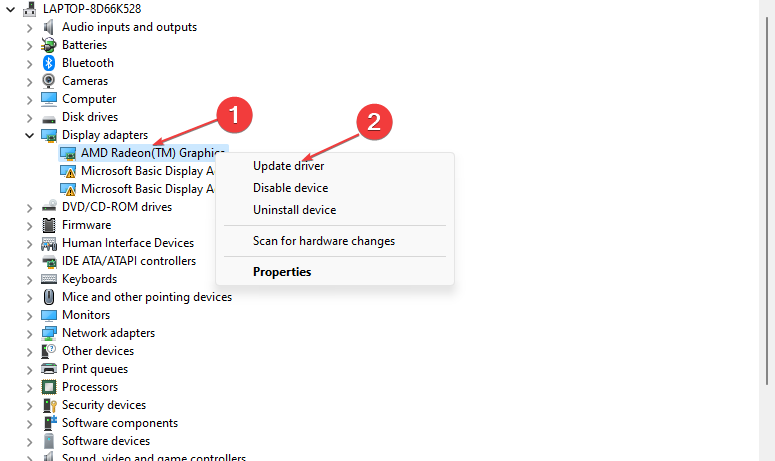
- Izberite Samodejno iskanje gonilnikov.
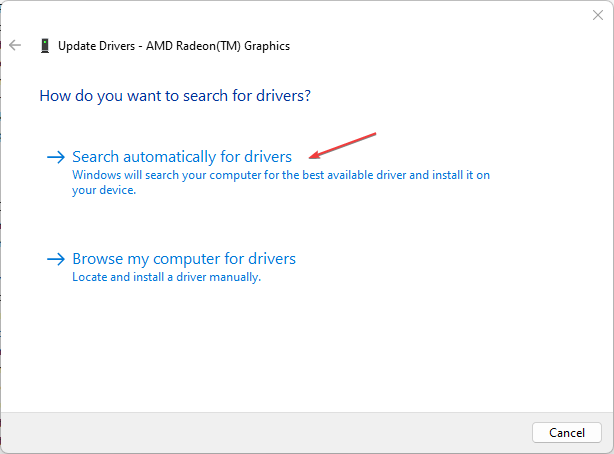
- Znova zaženite računalnik, da uveljavite spremembe.
Strokovni nasvet:
SPONZORIRANO
Nekaterih težav z osebnim računalnikom je težko rešiti, zlasti ko gre za poškodovana skladišča ali manjkajoče datoteke Windows. Če imate težave pri odpravljanju napake, je vaš sistem morda delno pokvarjen.
Priporočamo, da namestite Restoro, orodje, ki bo skeniralo vaš stroj in ugotovilo, v čem je napaka.
Klikni tukaj za prenos in začetek popravljanja.
Če uporabljate zastarel grafični gonilnik, morda ne boste mogli dostopati do vadnice Project Playtime. Vendar bi morala težavo odpraviti posodobitev gonilnikov GPU. Če se ne, nadaljujte z naslednjim popravkom.
Če želite zagotoviti, da bo vse potekalo gladko in se izogniti kakršnim koli napakam gonilnika GPE, uporabite popolno pomočnik za posodobitev gonilnikov, ki bo vaše težave rešil z le nekaj kliki, in ga močno priporočamo DriverFix. Sledite tem preprostim korakom za varno posodobitev gonilnikov:
- Prenesite in namestite DriverFix.
- Zaženite programsko opremo.
- Počakajte, da DriverFix zazna vse vaše gonilnike z napako.
- Aplikacija vam bo zdaj pokazala vse gonilnike, ki imajo težave, vi pa morate samo izbrati tiste, ki jih želite popraviti.
- Počakajte, da aplikacija prenese in namesti najnovejše gonilnike.
- Ponovni zagon računalniku, da bodo spremembe začele veljati.

DriverFix
Naj vaša GPE ostane na vrhuncu zmogljivosti, ne da bi skrbeli za njene gonilnike.
Obiščite spletno stran
Zavrnitev odgovornosti: ta program je treba nadgraditi iz brezplačne različice, da lahko izvaja nekatera posebna dejanja.
2. Onemogoči prekrivne programe
- Odprite Steam odjemalec in se pomaknite do Knjižnica.
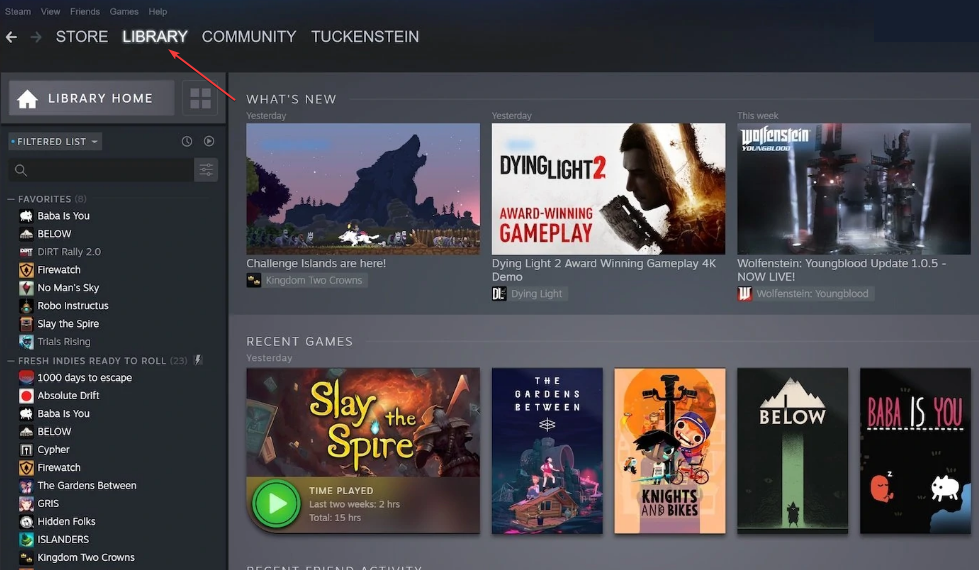
- Desni klik na Project Playtime, nato izberite Lastnosti.
- Pomaknite se do Splošno in preprosto počistite polje Omogoči Steam Overlay potrditveno polje.
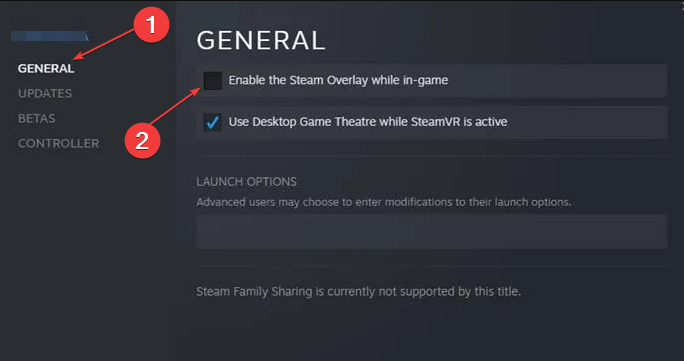
- Pojdi nazaj k Knjižnica in poskusite dostopati do vadnice v Project Playtime.
Nekateri prizadeti igralci so poročali, da se je onemogočanje prekrivanja Steam na njihovem računalniku z operacijskim sistemom Windows izkazalo za enostavno rešitev za nedelovanje vadnice za predvajanje projekta.
- Popravek: Vrsta podatkov o delnici Excel se ne prikazuje
- Xbox Remote Play ima prasketanje zvoka: 5 načinov za popravilo
- Se Sea of Thieves še naprej sesuva? Tukaj je, kako to ustaviti
- Napaka JavaScript Heap of Memory Error: vzroki in kako jih odpraviti
3. Onemogočite protivirusni program in požarni zid
- Levi klik na Začetek meni, vrsta požarni zid v iskalno polje in kliknite na Požarni zid Windows Defender.
- V levem podoknu kliknite na Vklopite ali izklopite požarni zid Windows.
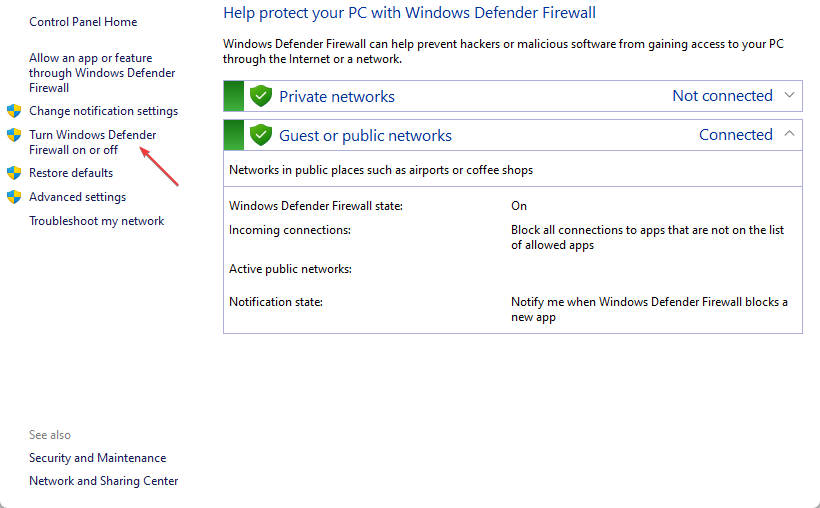
- Izberite Izklopite požarni zid Windows za Nastavitve zasebnega, domenskega in javnega omrežja.
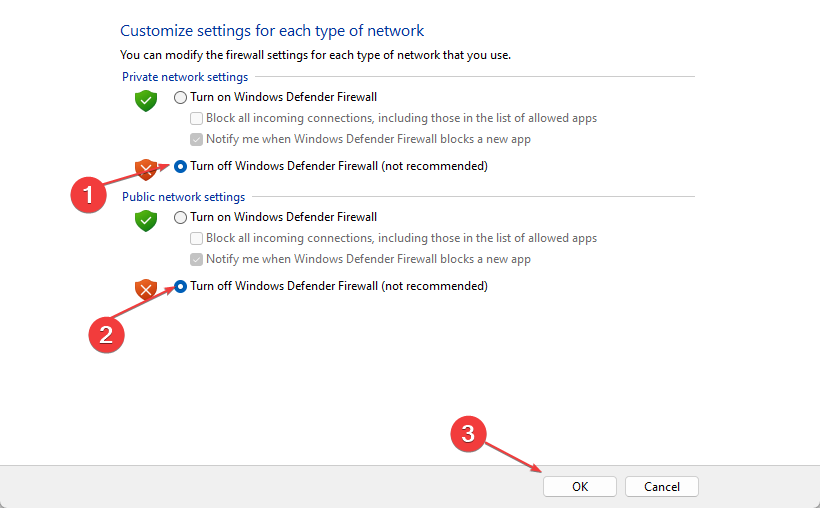
- Zdaj znova zaženite računalnik, da bodo spremembe začele veljati.
Ko onemogočite požarni zid Windows, boste morali onemogočiti Windows Defender (protivirusni program vašega sistema), tako da sledite spodnjim korakom:
- Pritisnite Windows ključ, iskanje Varnost sistema Windowsin ga zaženite.
- Kliknite na Zaščita pred virusi in grožnjami in kliknite na Upravljanje nastavitev.
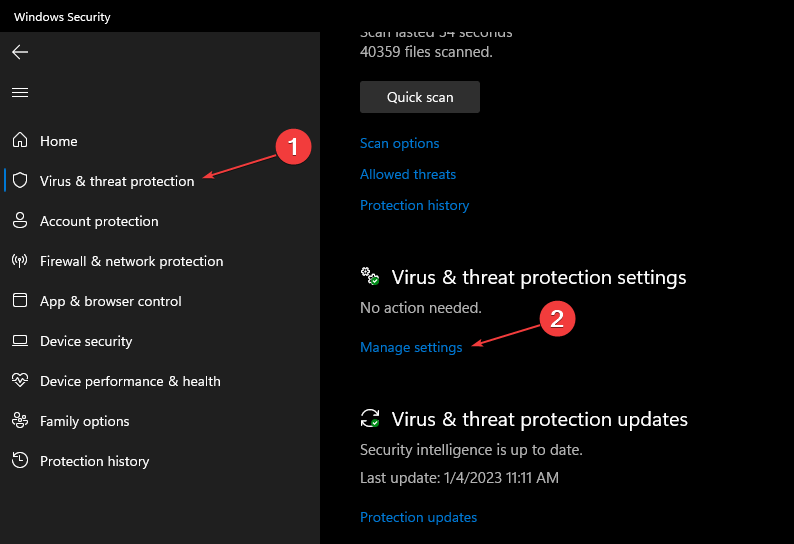
- Nato izklopite Zaščita v realnem času možnost.
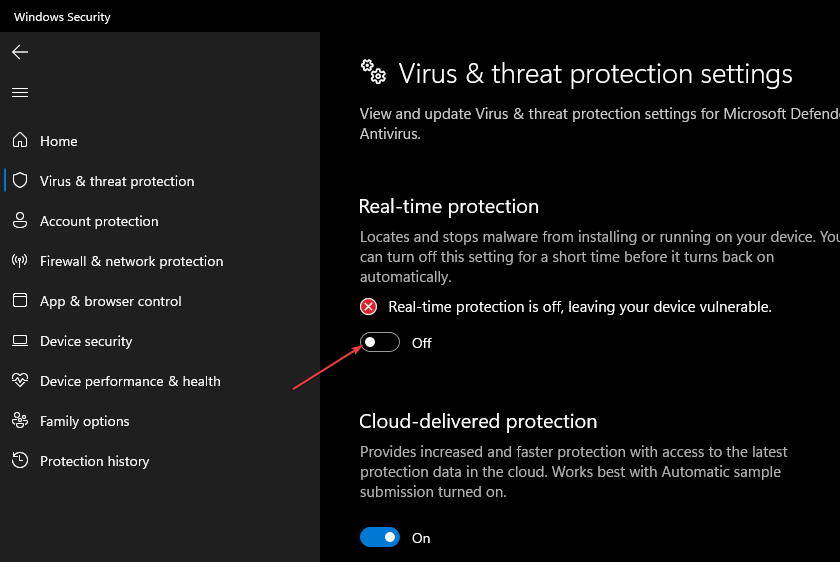
- Na koncu se prepričajte, da vaš računalnik uporablja spremembe.
Če v vsakem primeru uporabljate protivirusni program drugega proizvajalca, ga ne pozabite ročno izklopiti z Pripomoček za konfiguracijo sistema.
4. Ponastavi Project Playtime
- Pritisnite Windows + X tipke za dostop do vaših aplikacij in izbiro Nameščene aplikacije.
- Poišči Project Playtime in kliknite na opcije ikona. Nato kliknite naNapredne možnosti.
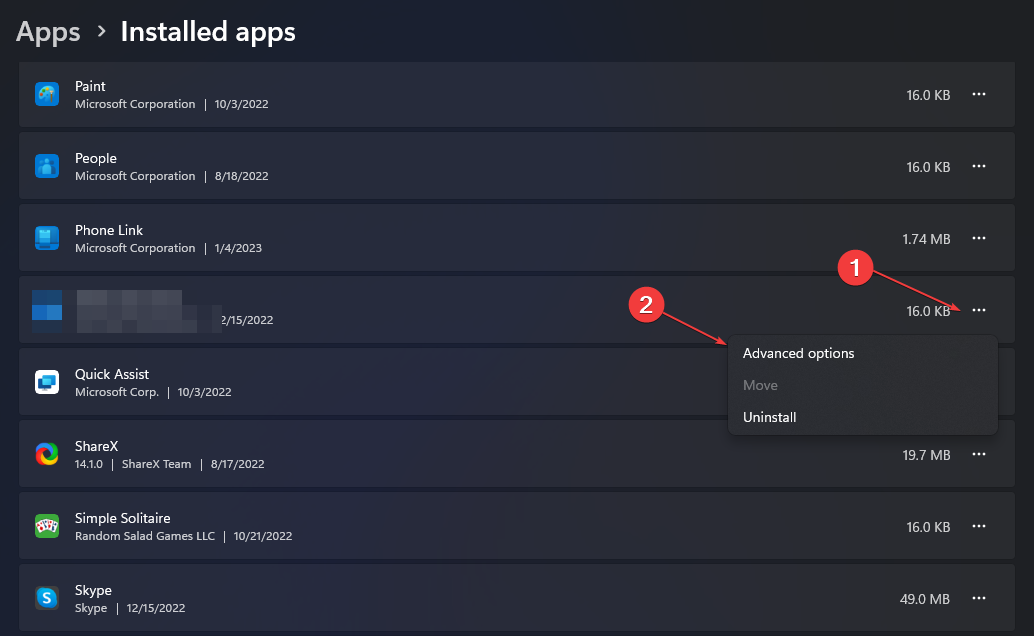
- Nato izberite Ponastaviti in kliknite Ponastaviti potrditi.
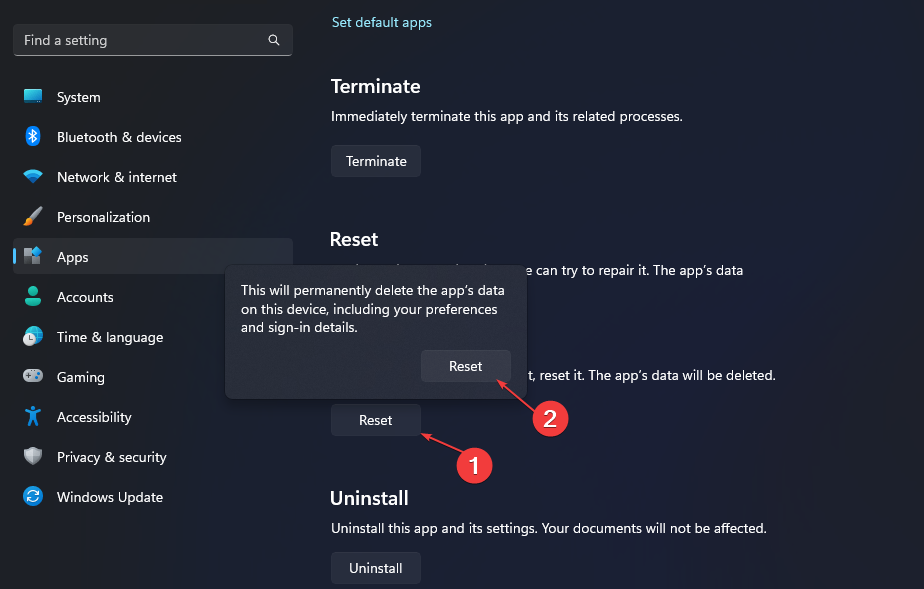
Ko končate, znova zaženite računalnik in preverite, ali lahko zdaj dostopate do vadnice Project Playtime.
Ne pozabite preizkusiti vsakega od teh popravkov enega za drugim, da boste vedeli, kateri odpravlja težavo. Poleg tega, če Project Playtime se ne more povezati s strežnikom, tukaj lahko dobite pomoč.
Za vsa vprašanja ali predloge lahko uporabite spodnji razdelek za komentarje.
Imate še vedno težave? Popravite jih s tem orodjem:
SPONZORIRANO
Če zgornji nasveti niso rešili vaše težave, se lahko vaš računalnik sooči z globljimi težavami s sistemom Windows. Priporočamo prenos tega orodja za popravilo računalnika (ocenjeno odlično na TrustPilot.com), da jih preprosto obravnavate. Po namestitvi preprosto kliknite Zaženi skeniranje in nato pritisnite na Popravi vse.